Jouer à un jeu à distance depuis un autre PC avec Moonlight (via GameStream de NVIDIA GeForce Experience)
- Autre
- Moonlight
- 20 février 2025 à 10:28
-

- 2/3
3. Utiliser Moonlight Game Streaming Client
Lorsque vous lancez le programme "Moonlight Game Streaming Client", celui-ci recherche automatiquement les hôtes (serveurs) compatibles.
Plus précisément, il détectera les ordinateurs où la fonctionnalité "NVIDIA GameStream" est activée ou où le programme "Sunshine" (alternative open-source à "NVIDIA GameStream") est installé.
Plain Text
Recherche d'hôtes compatibles sur votre réseau local...
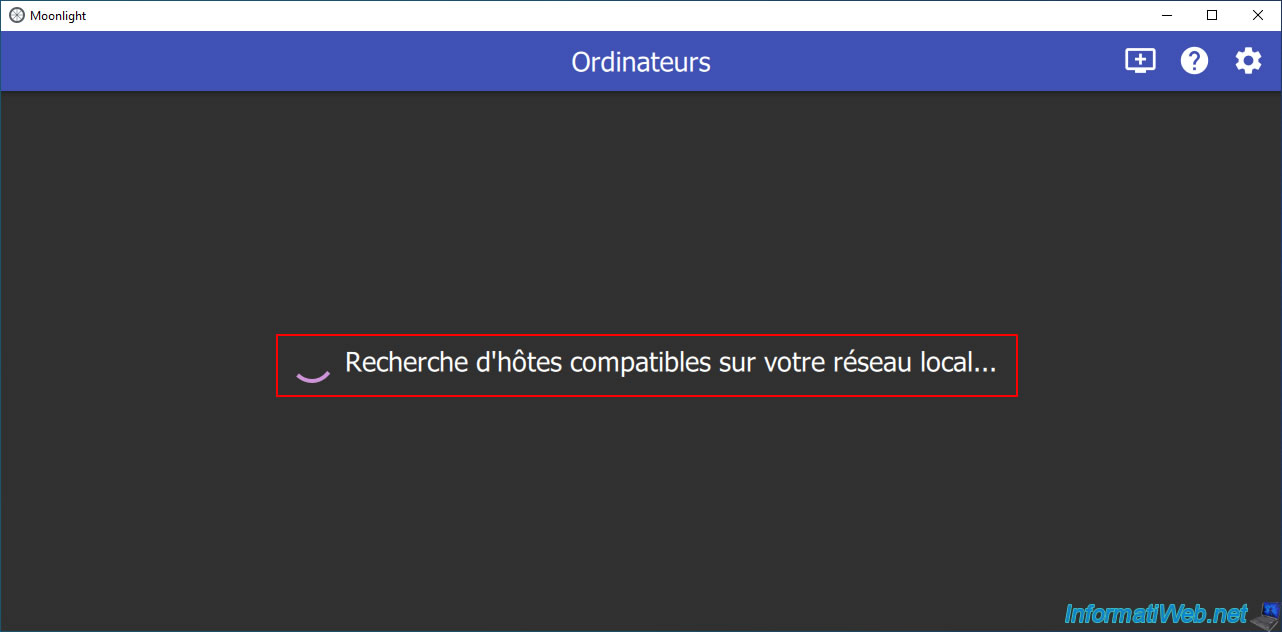
Dans notre cas, Moonlight détecte l'ordinateur "WIN10-PC" (qui correspond au PC où "NVIDIA GameStream" est activé et où notre jeu "Shadow of the Tomb Raider" est installé).
Notez qu'un cadenas apparait pour le moment sur l'icône de ce PC, car vous devez d'abord appairer ce client Moonlight avec le PC où "NVIDIA GameStream" est activé.
Cliquez sur le PC détecté par Moonlight.
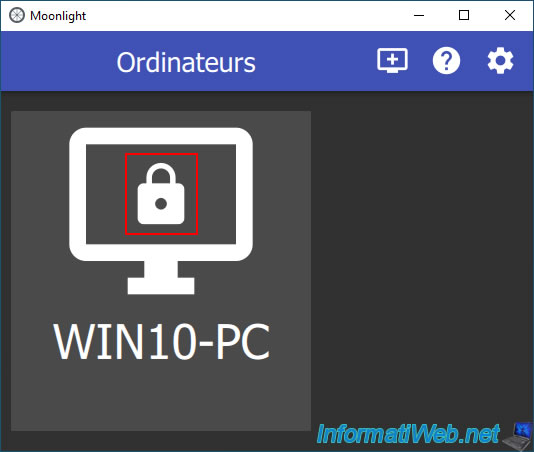
Moonlight vous demandera de saisir un code à 4 chiffres spécifique sur le PC hôte (= le PC distant où "NVIDIA GameStream" est activé).
Plain Text
Veuillez saisir XXXX sur votre PC hôte. Cette boite de dialogue se ferme lorsque l'appairage est terminé.
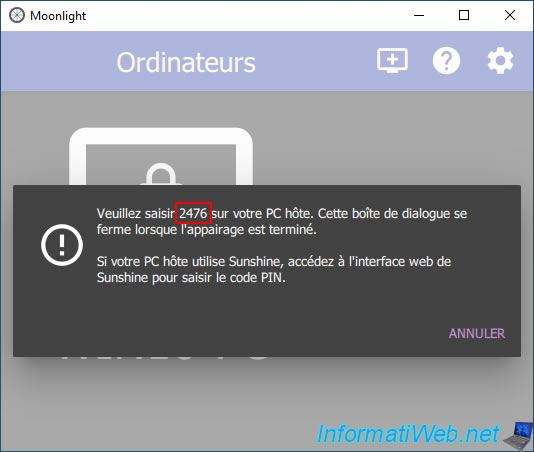
Sur le PC distant, vous verrez une petite fenêtre "NVIDIA GeForce Experience" apparaitre avec le message "SHIELD is requesting to connect".
Tapez le code affiché par Moonlight dans la case de "NVIDIA GeForce Experience" et cliquez sur "Connexion".
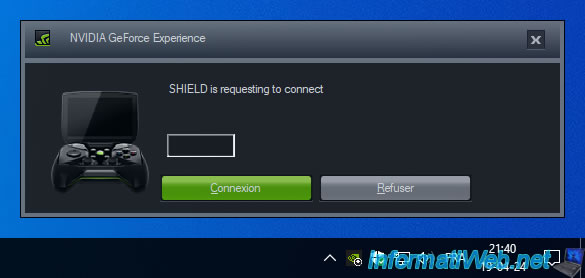
Le message disparait dans le client Moonlight et le cadenas disparait également de l'icône de votre PC dans Moonlight.
Cliquez à nouveau sur ce PC pour voir les jeux et/ou les applications auxquelles vous pouvez accéder à distance.
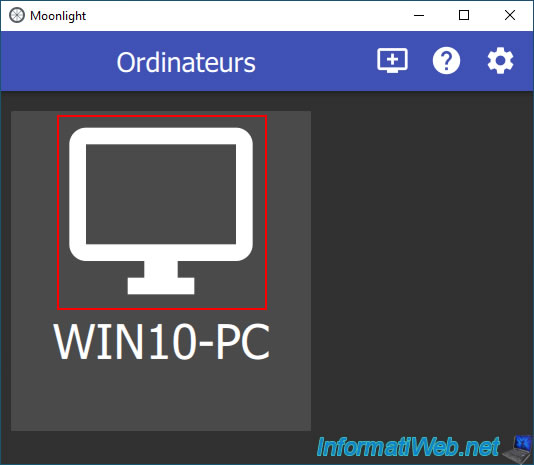
Dans notre cas, le jeu "Shadow Of The tomb Raider" est proposé par Moonlight.
Cliquez sur le jeu souhaité.
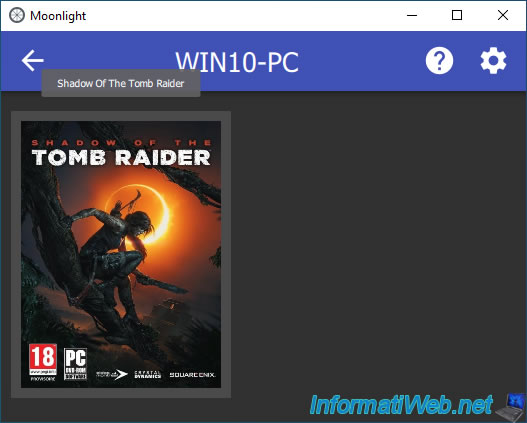
Le message ci-dessous apparaitra.
Plain Text
Démarrage de Shadow Of The Tomb Raider... Astuce : Appuyez sur Ctrl + Alt + Maj + Q pour déconnecter votre session.
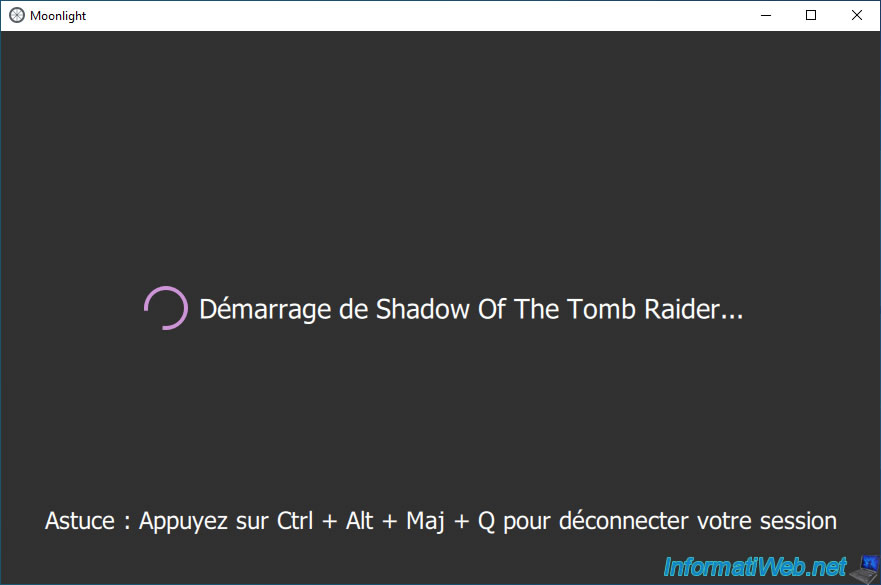
Le jeu souhaité se lance sur le PC distant.
Notez que, par défaut, la qualité est basse pour que le jeu lancé soit fluide (comme vous pouvez le voir sur l'image ci-dessous).
Pour améliorer la qualité d'image de votre jeu via Moonlight, appuyez sur le raccourci clavier "Ctrl + Alt + Maj + Q" (affiché précédemment par Moonlight) pour mettre en pause le contrôle à distance et retourner à l'interface de Moonlight.
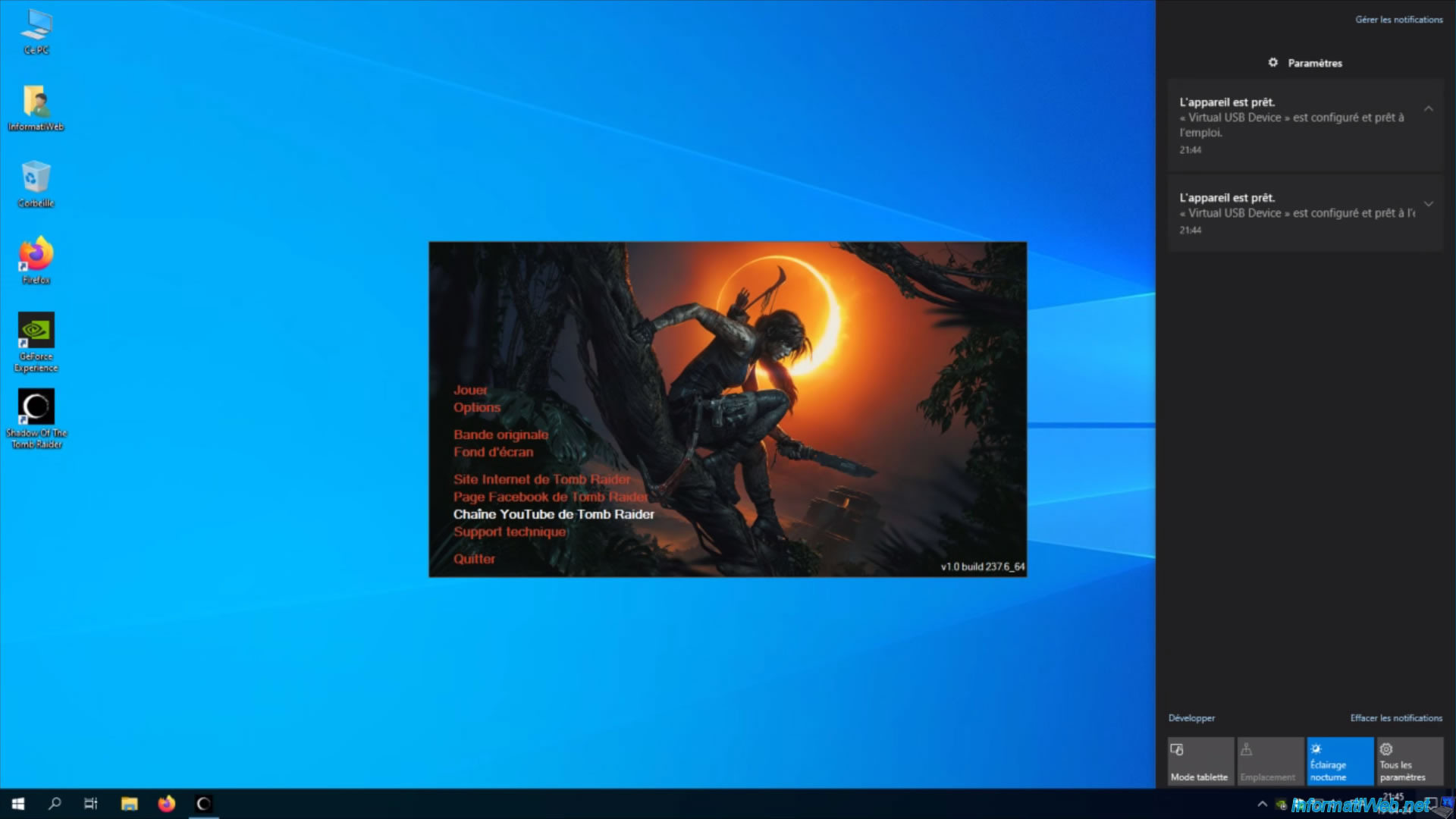
Cliquez sur l'icône représentant un engrenage (située en haut à droite) pour accéder aux paramètres de Moonlight.
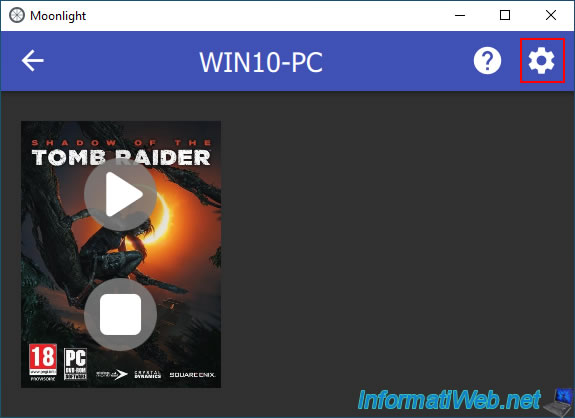
Les paramètres de Moonlight apparaissent.
Comme vous pouvez le voir, par défaut, les réglages pour la qualité sont :
- Résolution et FPS : 720p / 60 FPS.
- Bitrate vidéo : 10 Mbps.
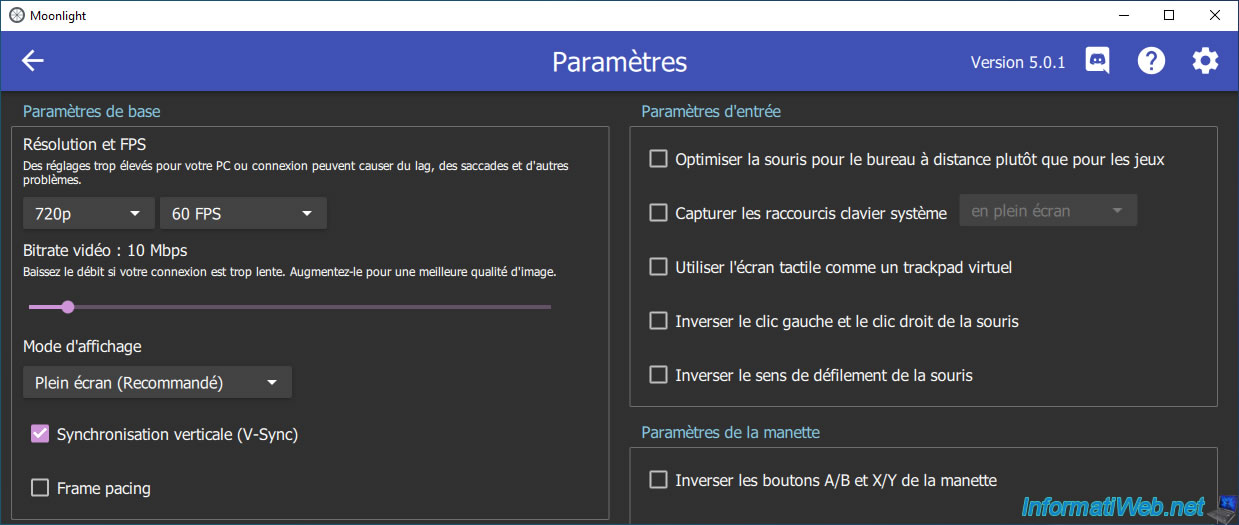
Augmentez ces valeurs (principalement la résolution (7209, 1080p, ...) et le bitrate vidéo en Mbps) pour améliorer la qualité d'image.
Attention : l'augmentation de ces valeurs peut créer des ralentissements voire des saccades en jeu si la bande passante de votre réseau local sature.
Donc, vous devez adapter les valeurs en fonction de votre cas. De plus, évitez de télécharger des fichiers et de regarder des vidéos sur Internet chez vous lorsque vous jouez à distance à votre jeu pour éviter de saturer la bande passante de votre réseau.
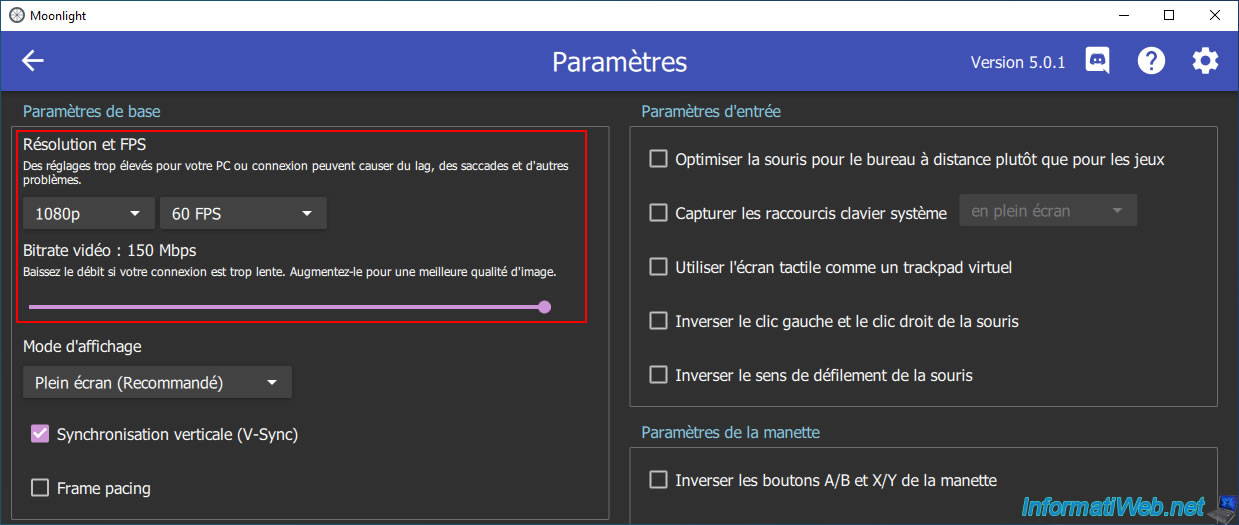
Pour la résolution, vous pouvez voir que Moonlight supporte les résolutions : 720p, 1080p, 1440p, 4K et Custom (personnalisée).
Néanmoins, il faut que votre PC distant supporte également cette résolution d'écran sinon, cela n'a pas d'intérêt.
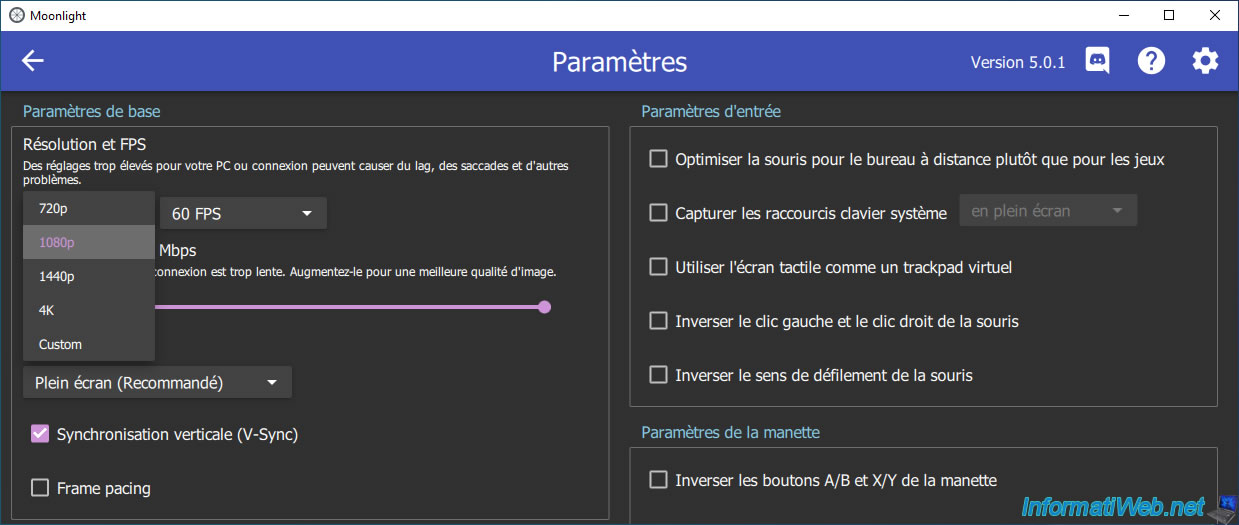
Pour savoir la résolution utilisée par votre PC distant, faites un clic droit "Paramètres d'affichage" sur le bureau du PC distant.

Comme vous pouvez le voir, dans notre cas, le PC distant (où "NVIDIA GameStream" est activé) utilise la résolution "1920 x 1080" (= 1080p).
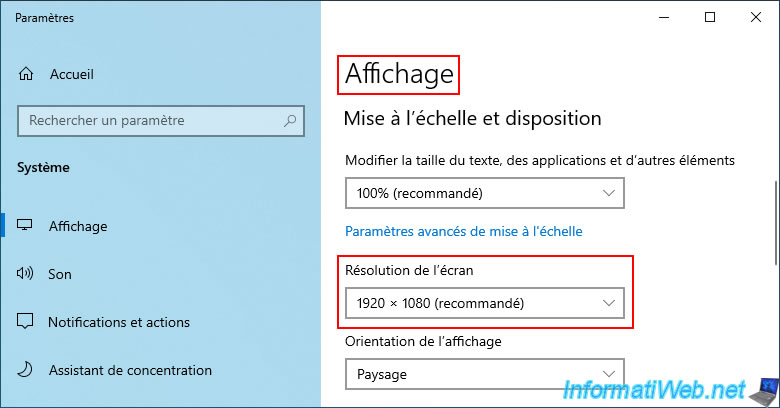
Une fois les paramètres de Moonlight modifiés, cliquez sur la flèche située en haut à gauche pour retourner à la liste de jeux disponibles sur le PC distant.
Cliquez sur le triangle (Play) affiché sur le jeu lancé précédemment pour continuer à jouer à ce jeu.
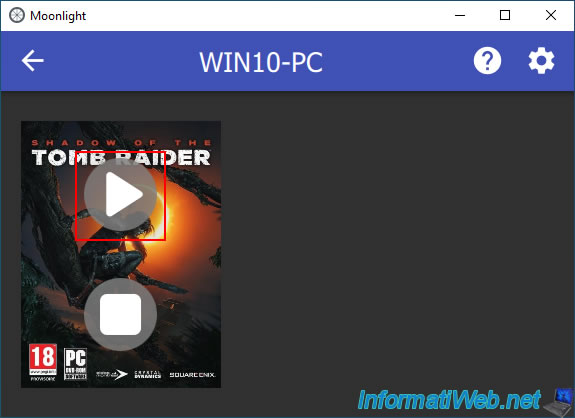
Le message "Reprise de ..." apparait à la place de "Démarrage de ...".
Plain Text
Reprise de Shadow Of The Tomb Raider...
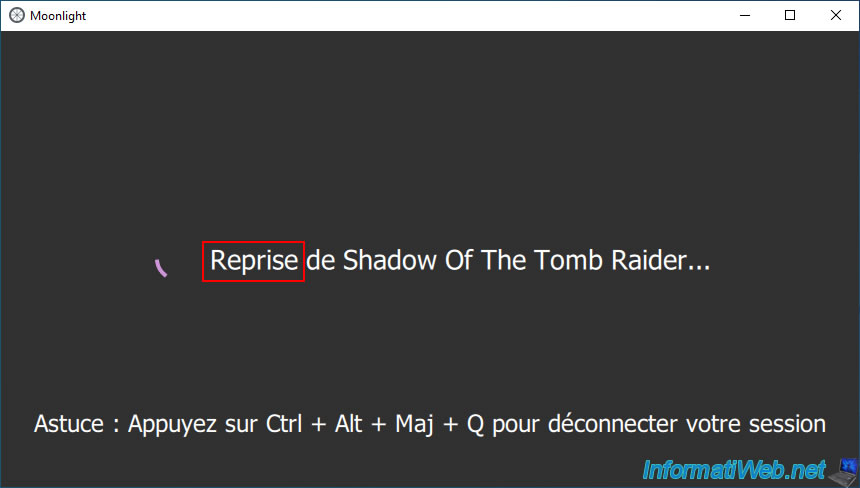
Le jeu réapparait et vous pouvez voir que la qualité d'image est meilleure que précédemment.
Vous pouvez notamment le voir ici avec le nom des icônes présentes sur le bureau de notre PC distant.
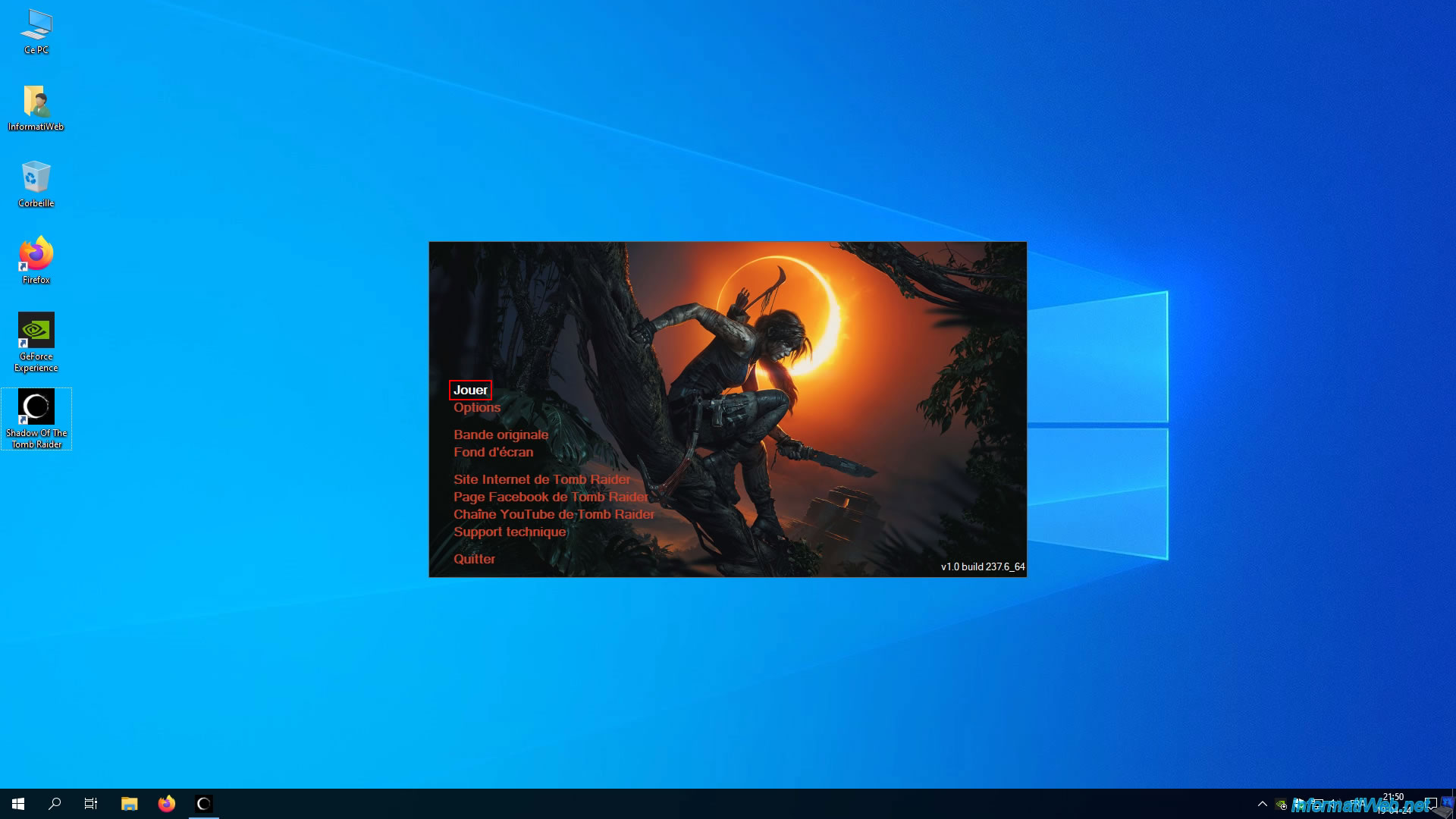
Voici 2 impressions d'écran du jeu via le client Moonlight.
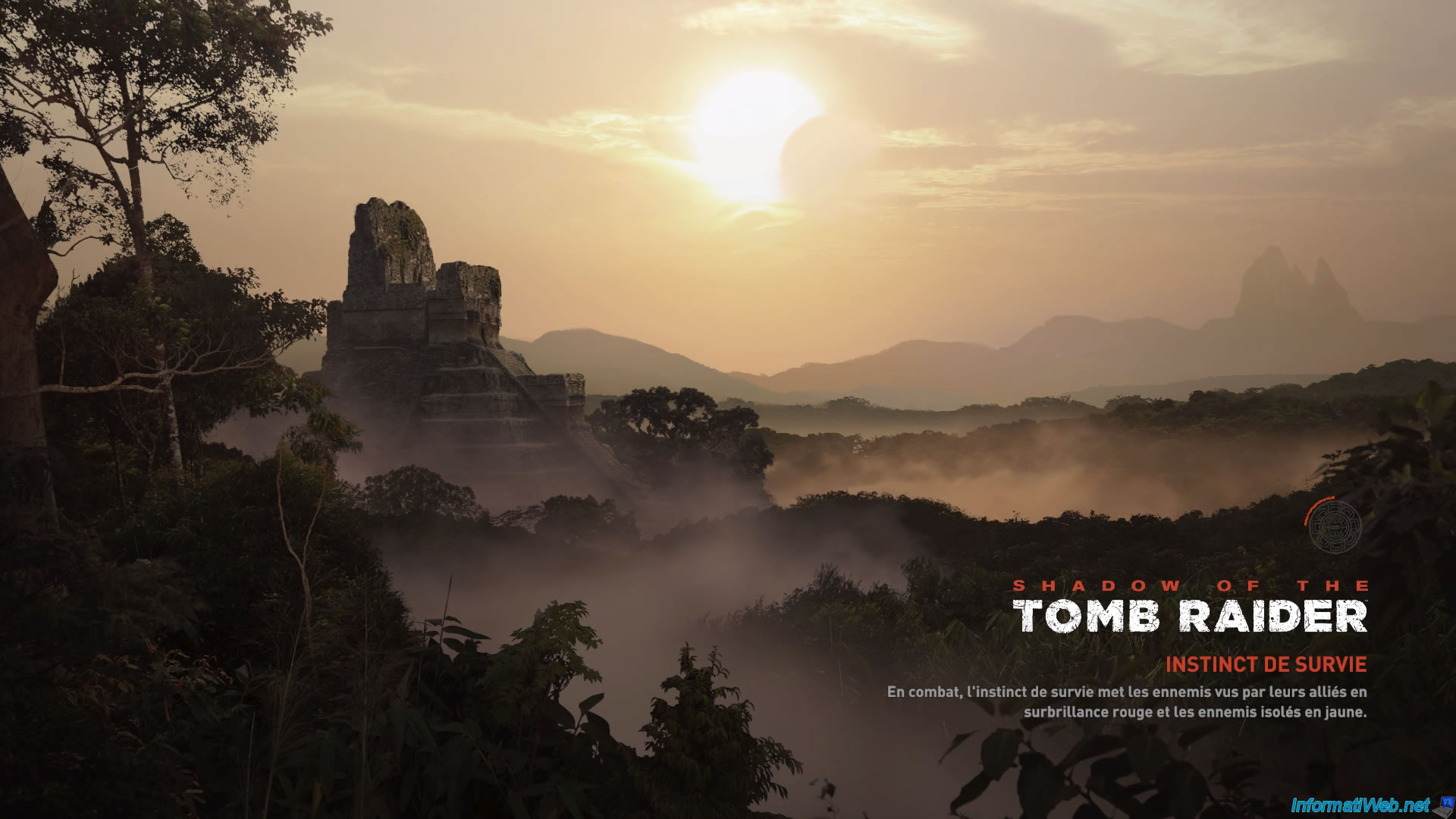
Comme vous pouvez le voir, vous avez l'impression d'être physiquement devant votre PC alors que le flux vidéo est transféré en temps réel via votre réseau local.
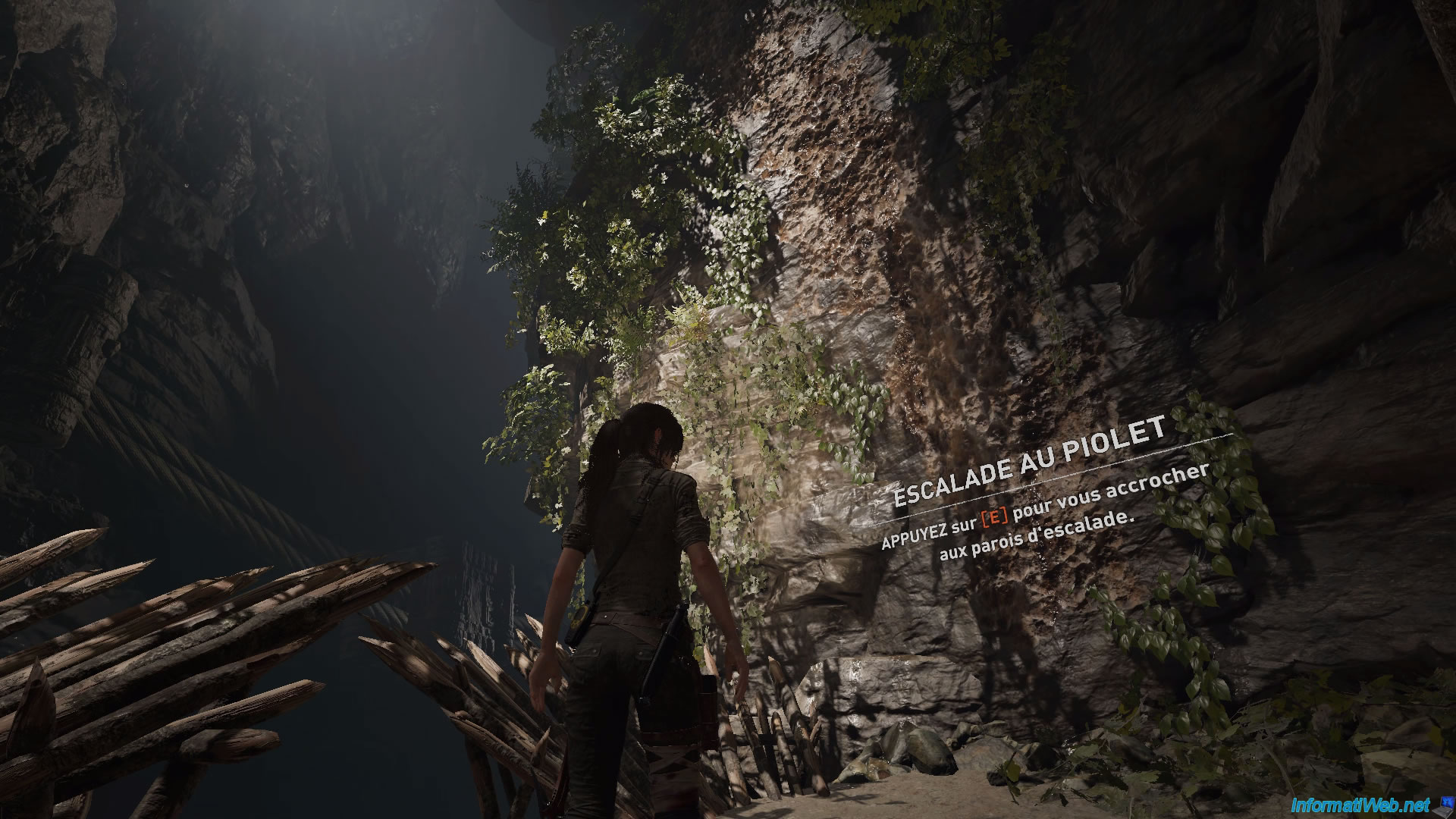
Partager ce tutoriel
A voir également
-

Autre 3/3/2025
Moonlight - Jouer à un jeu à distance (sur sa TV)
-

Autre 27/2/2025
Moonlight - Jouer à un jeu à distance (valider le code de NVIDIA GameStream à distance)
-

Autre 6/3/2025
Moonlight - Jouer à un jeu à distance (via Sunshine)
Pas de commentaire